SAP BEx – 对象
SAP BEx – 对象
在本章中,我们将详细讨论如何使用 BEx 对象。我们还将学习如何打开和保存对象。
业务资源管理器 – 使用 BEx 对象
在 Business Explorer 中,您可以创建多个对象来构建 Web 应用程序。在每个 BEx 工具中,您可以创建执行多种功能的不同对象。
BEx 查询
BEx 查询包含可用于分析 BW 系统中的数据的特征和关键指标。查询中的这些对象是从 InfoProvider 导入的。这些查询用于 BEx 应用程序。
您可以直接在 BEx Web Analyzer 或 BEx Analyzer 的默认视图中打开 BEx 查询,并且可以执行它们以在 BEx 分析器中创建计划应用程序和数据分析。
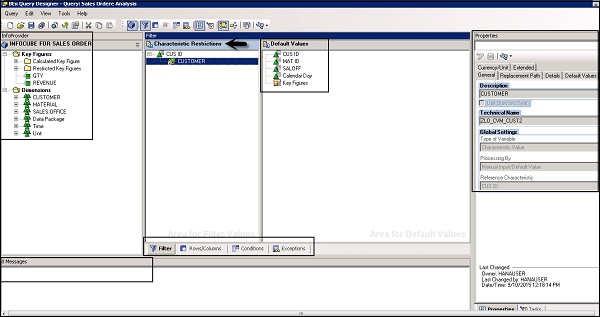
在右侧的“属性”窗格下,您可以看到查询属性 –
- 描述
- 技术名称
- 全局设置
- 变量类型
- 处理者
- 参考特性
过滤器
过滤器用于应用数据限制,并确保某些用户组具有有限的数据访问权限。也可以为 InfoProvider 创建多个过滤器。过滤器可应用于查询设计器或规划应用程序中的查询。
要在查询中应用过滤器,您可以将特征或关键指标拖到过滤器窗格中。这些可以通过应用单个值、值范围或多个值来进一步限制。

变量
在查询设计器中,您可以定义变量以在运行时传递值。它们可以在 Web 应用程序和其他查询中用作占位符。要为查询中的任何对象定义变量,您必须打开变量编辑器。
您可以通过单击查询设计器中的以下选项来打开变量编辑器。此选项在所有组件的查询属性中可用,您可以在其中传递常量值。
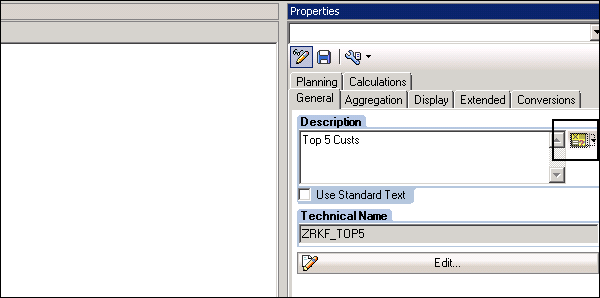
结构
BEx 查询中的结构用于定义表中的轴框架。定义结构时,它定义了 BEx 查询中行和列中的特征和关键指标的序列。
要定义新结构,您需要导航到查询设计器中的行/列部分 → 从上下文菜单中选择新结构。
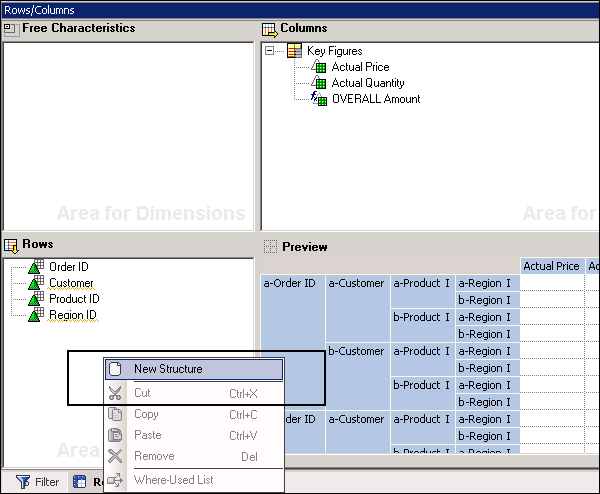
右键单击Structure并转到New Selection。在这里,您可以添加关键指标和特征,这些可以添加到“行”和“列”部分下的“预览”选项卡中。

您可以在不同的 Business Explorer 工具下管理各种其他对象。
- 查询视图
- 数据提供者
- 书签
- 可重复使用的 Web 项目
- 工作簿
- 广播设置
- 仪表盘
业务资源管理器 – 打开和保存对象
在 Business Explorer 工具中,您可以打开和保存现有对象。您还可以重用在任何 Business Explorer 工具中创建的对象。
保存和发布查询
在 BEx 查询设计器中,您可以将查询保存到收藏夹文件夹或查询设计器中的角色。要保存查询,请导航到保存或另存为按钮,如下面的屏幕截图所示。
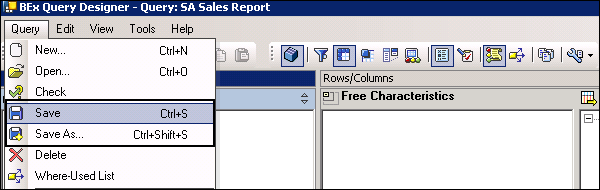
您还可以发布查询以供其他用户使用或发布到门户内容。
要发布查询,您需要导航到查询设计器中的“发布”选项。您还可以通过BEx 广播器共享查询。

使用运输系统,也可以运输 BEx 对象。
保存过滤器和重用过滤器
在查询设计器中,您可以在本地保存过滤器或在任何其他上下文中重复使用。要在本地保存过滤器,您可以保存查询。
要重用过滤器,您需要定义过滤器的技术名称和描述。

以类似的方式,您还可以在 Business Explorer 中保存和重用其他对象。可以保存和重用以下对象 –
- 查询视图
- 数据提供者
- 书签
- 可重复使用的 Web 项目
- 工作簿
- 广播设置
- 仪表盘
在下一章中,我们将详细了解 SAP Business Explorer 中的辅助功能模式。
